Il existe de nombreuses options de synchronisation sous Linux, maisPresque aucun d'entre eux ne se concentre sur le développeur. C'est là qu'intervient Sparkleshare: il s'agit d'un outil de synchronisation de fichiers qui permet aux utilisateurs de synchroniser et de partager divers fichiers texte, documents bureautiques et autres types de données de petite taille avec des utilisateurs situés sur un réseau local ou sur Internet, à la manière de Dropbox. Sparkleshare est gratuit et fonctionne très bien sur une myriade de distributions Linux. Pour utiliser SparkleShare sur Linux, vous devez configurer à la fois un client et un hôte.
Sparkleshare Server
Le système hôte Sparkleshare se met en place sans effort, grâce à son outil «Dazzle». Dazzle est un script shell que les utilisateurs peuvent utiliser pour manipuler rapidement les partages Sparkleshare, connecter les clients, etc.
Remarque: vous n'avez pas besoin d'un serveur dédié pour héberger un projet Sparkleshare. Toutefois, il est conseillé d’installer votre serveur Sparkleshare sur un ordinateur utilisé régulièrement.
Le script Dazzle ne nécessite aucune configuration unique à utiliser ou à installer. Au lieu de cela, utilisez le wget outil pour le télécharger dans le répertoire de base du serveur Linux ou du bureau qui hébergera les fichiers.
wget https://raw.githubusercontent.com/hbons/Dazzle/master/dazzle.sh
Mettez à jour les autorisations sur le script Dazzle afin que votre PC Linux puisse l'utiliser correctement. Sans les autorisations appropriées, il est fort probable que le script ne fonctionnera pas correctement.
sudo chmod +x dazzle.sh
Après avoir défini les autorisations, lancez la configuration de Dazzlecommander. La commande setup générera automatiquement divers fichiers de configuration, ainsi que d’autres modifications essentielles au système, nécessaires au bon fonctionnement du système Sparkleshare.
Acquérir les privilèges root avec:
sudo -s
Basculez ensuite vers le compte racine à l'aide de la commande su commander.
su
Avec root, exécutez le processus de configuration de Dazzle.
sh dazzle.sh setup
Maintenant que la configuration est prise en charge, il estpossible de mettre en place un partage. Gardez à l'esprit que les hôtes de fichiers Sparkleshare conviennent mieux au code, aux fichiers texte, aux images ou à d'autres petits documents. N'essayez pas de l'utiliser pour les gros fichiers, car ce n'est pas ce à quoi le logiciel est destiné. Pour créer un nouveau partage, appelez le créer commander.
sh dazzle.sh create NEW_SHARE_NAME
Le script Dazzle, une fois terminé, sera impriméles détails de la connexion à distance pour votre nouveau partage. Copiez cette information de partage et enregistrez-la dans un fichier texte. N'hésitez pas à répéter ce processus autant de fois que vous le souhaitez si vous souhaitez utiliser plusieurs partages séparés avec votre hôte Sparkleshare.
Client Sparkleshare
Maintenant que vous avez votre serveur Sparkleshareil est temps de configurer le côté client des choses. Heureusement, Sparkleshare est facilement disponible sur tous les principaux systèmes d'exploitation. Pour installer Sparkleshare sur Linux, ouvrez un terminal et suivez les instructions en fonction de votre distribution Linux.
Ubuntu
sudo apt install sparkleshare
Debian
sudo apt-get install sparkleshare
Arch Linux
Les utilisateurs d’Arch Linux ont accès au client Sparkleshare s’ils activent le dépôt «Communauté» dans /etc/pacman.conf.
sudo pacman -S sparkleshare
Feutre
sudo dnf install sparkleshare -y
OpenSUSE
sudo zypper install sparkleshare
Linux génériques via Flatpak
Les développeurs de Sparkleshare disposent d’une version Flatpak à installer. Pour l'obtenir, suivez notre guide pour configurer Flatpak sur votre PC Linux.
Après avoir configuré Flatpak pour qu’il fonctionne sur votre PC Linux, entrez les commandes suivantes pour que Sparkleshare fonctionne.
flatpak remote-add flathub https://flathub.org/repo/flathub.flatpakrepo flatpak install flathub org.sparkleshare.SparkleShare
Connexion au serveur Sparkleshare
Pour vous connecter à un Sparkelshare auto-hébergé, vous devezVous devez d’abord ajouter l’ID à votre serveur. Lancez le client Sparkleshare et cliquez dessus avec le bouton droit de la souris dans la barre d'état système de votre bureau. Dans le menu contextuel, recherchez «ID client» et cliquez sur le bouton «Copier dans le presse-papier».

Revenez sur le serveur qui héberge votre projet Sparkleshare et obtenez un accès root avec sudo -s.
sudo -s
Après avoir exécuté le sudo -s commande, basculez vers le compte root en exécutant la commande su commande dans un terminal.
su
Avec un accès root, exécutez le script Dazzle et utilisez la commande lien fonctionnalité. Prenez l'ID client et collez-le dans le terminal lorsque vous y êtes invité. Répétez cette procédure pour chaque utilisateur ayant besoin d'accéder au projet Sparkleshare distant.
sh dazzle.sh link
Lorsque tous vos clients sont connectés,Cliquez à nouveau avec le bouton droit de la souris sur l'icône Sparkleshare dans votre barre d'état système, puis sélectionnez "Ajouter un projet hébergé". Saisissez les détails de connexion de votre partage pour pouvoir y accéder! Si la connexion aboutit, les données commenceront instantanément à se synchroniser sur votre PC Linux via le client.
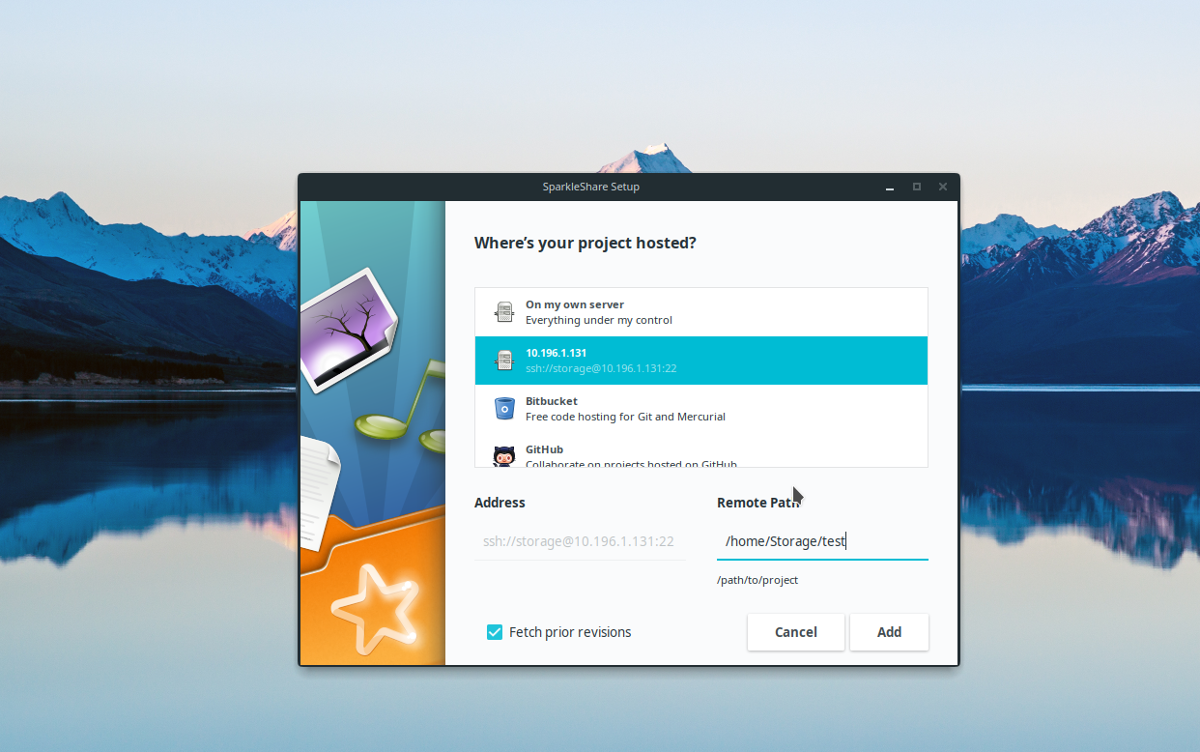
Besoin d'ajouter de nouvelles données sur votre serveur Sparkleshare distant? Ouvrez votre gestionnaire de fichiers Linux et accédez à / home / nom d'utilisateur / Sparkleshare /.
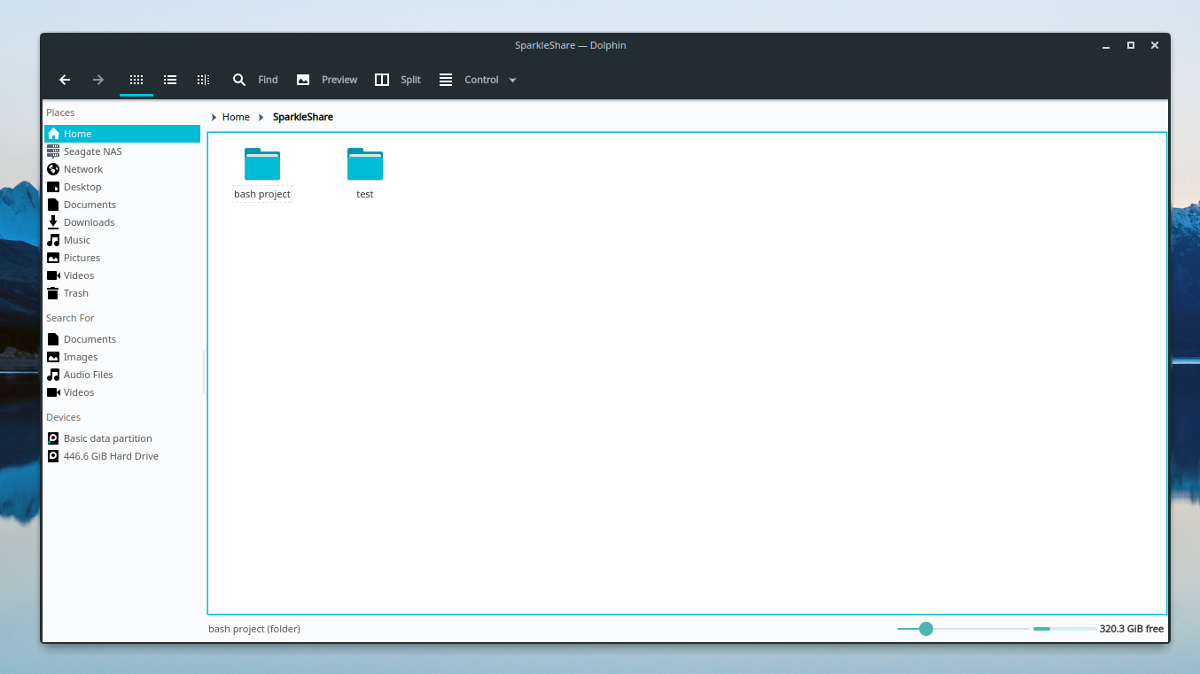
Pour partager des fichiers avec des utilisateurs connectés à votre projet Sparkleshare, cliquez sur l'un des sous-dossiers du projet à l'intérieur de ~ / Sparkleshare. Copiez vos données dans le dossier du projet et laissez le client les télécharger aux autres utilisateurs.












commentaires